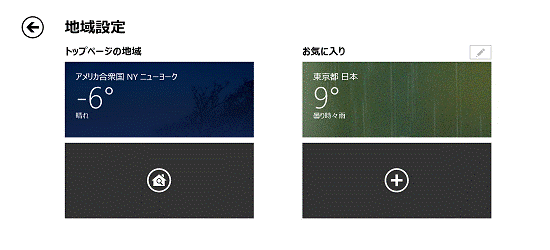Q&Aナンバー【7409-8256】更新日:2014年7月8日
このページをブックマークする(ログイン中のみ利用可)
[Windows 8.1/8] 天気で表示する都市や地域を追加する方法を教えてください。
| 対象機種 | すべて |
|---|---|
| 対象OS |
|
 質問
質問
天気で表示する都市や地域を追加する方法を教えてください。
 回答
回答
次の手順で、「天気」で表示したい場所を追加します。
操作手順は、バージョン 3.0.2.233 のものです。
お使いのバージョンによっては、表示される画面が異なります。
- 「天気」タイルをクリックします。
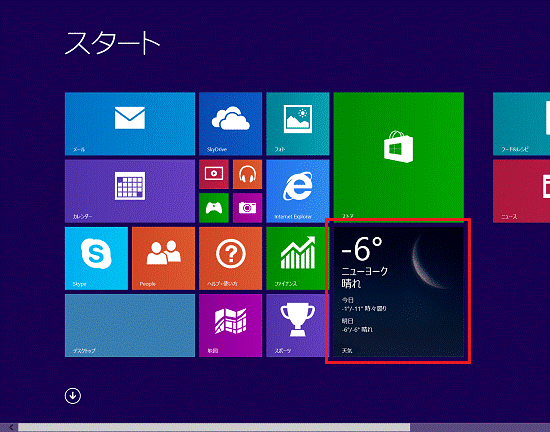

デスクトップの場合は、【Windows】キーを押すか、画面の右下にマウスポインターを移動し、チャームが表示されたら「スタート」をクリックしてから、手順1.を操作します。 - 既定に設定している場所の天気が表示されます。
画面の何もないところで右クリックし、表示されるアプリバーの「地域設定」(または「場所」)をクリックします。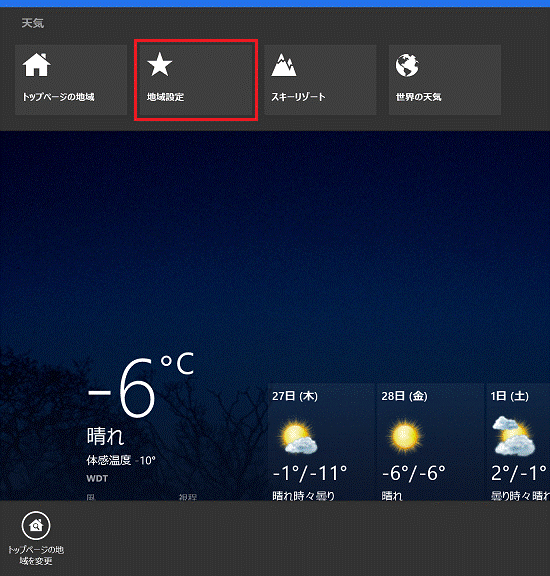

タッチ操作の場合は、画面の上端、または下端からスワイプして、アプリバーを表示してください。 - 「地域設定」(または「場所」)が表示されます。
「お気に入り」の「+」をクリックします。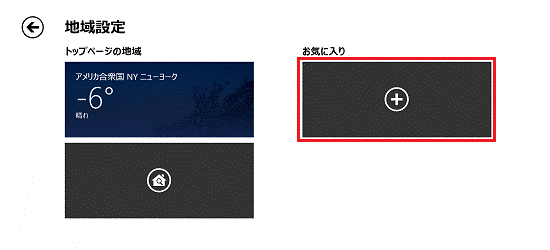
- 「場所の入力」と表示されます。
入力欄に、「天気」で表示したい場所の都市名や地域名を入力します。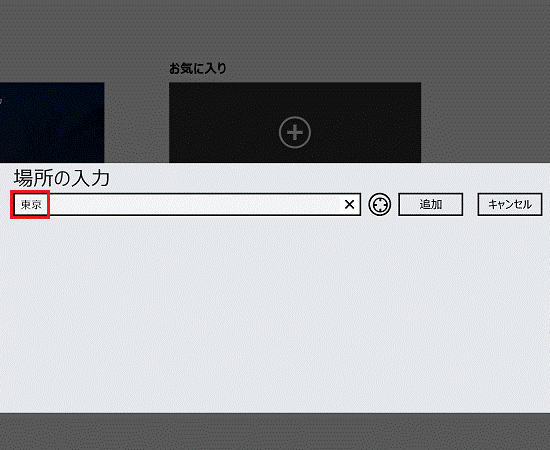
- 「追加」ボタンをクリックします。
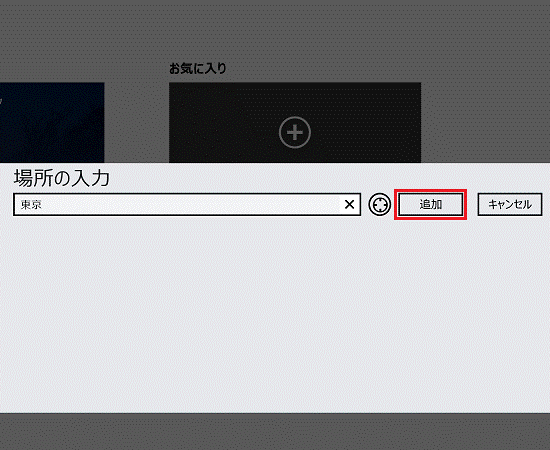
- 「検索結果」が表示されます。
一覧から、表示したい場所の都市名や地域名をクリックします。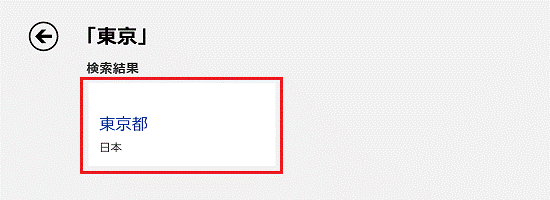

表示したい場所の都市や地域が表示されなかった場合は、「別の場所を探す」をクリックし、別のキーワードで検索してください。 - 表示したい場所が追加されたことを確認します。